Som ett bekymmer för många människor kan WhatsApp- gruppchattar vara besvärliga. Mer så om du inte vill vara med i gruppen i första hand. Så frågan uppstår, hur man hindrar människor från att lägga till dig i WhatsApp-gruppchattar. Om det är slumpmässiga personer som lägger till dig i en gruppchatt där du inte känner till deltagare kan det vara riktigt udda. Ditt nummer är allt man behöver lägga till i grupper, och detta kan vara ett hot mot din integritet.
WhatsApp har uppdaterat sin funktion ända sedan det växande behovet av att hålla din privata information intakt. Facebook-ägda WhatsApp har tagit denna fråga i sina händer och testade detta ett tag nu. Tills i april, då de har rullat ut den här funktionen för alla som använder WhatsApp i delar av världen.
Nu kan du välja från Sekretessinställningar, vem som kan lägga till dig i WhatsApp-gruppchattar. Om du vill kan du avvisa alla och hålla det i ett läge där ingen får lägga till dig i grupper utan att meddela. Tvärtom, om du inte har något emot att läggas till i en gruppchatt slumpmässigt, kan du fortfarande välja det.
Även om den mest genomförbara av funktionerna av WhatsApp för att hedra användarens integritet kommer detta som ett skyddsnät. Som ett antal människor hade visat sin ångest över den ständiga spam och oönskade meddelanden i sina återkopplingar.
För att respektera detta krävs nu användarens samtycke för att lägga till dem i en gruppchatt på WhatsApp.
Det är ännu inte möjligt att blockera en grupp på WhatsApp. Så vad du kan göra är två saker, antingen blockera en gruppadministratör och därefter kommer du inte att läggas till av dem eller så kan du gå till ändra inställningarna för att begränsa inbjudningarna till gruppchattar.
För att blockera en administratör, följ de givna instruktionerna-
1. Öppna WhatsApp, gå till gruppchatten du behöver blockera admin för.
2. Klicka på gruppinformationen som är gruppnamnet.
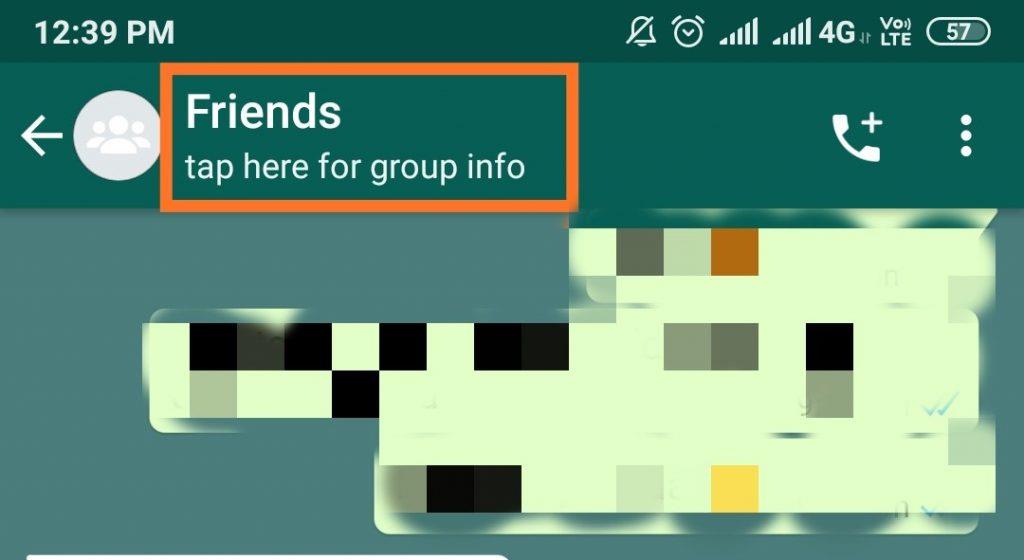
3. Nu på den här sidan kan du se vem som är gruppadministratör, så klicka på dess nummer.
4. Det kommer att öppna en dialogruta som säger "Meddela numret" tryck på den.
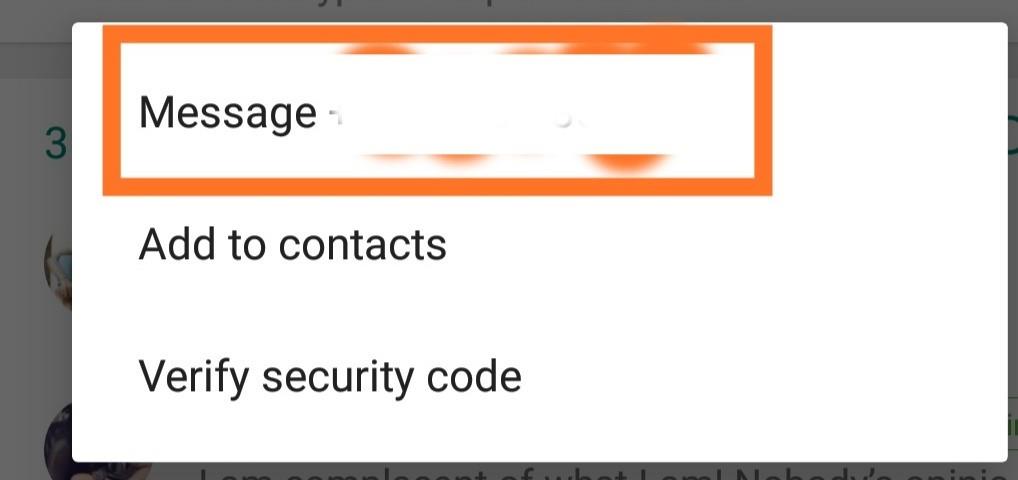
5. Nu kommer en ny sida att öppnas och du kan se "Blockera" ovanpå den.
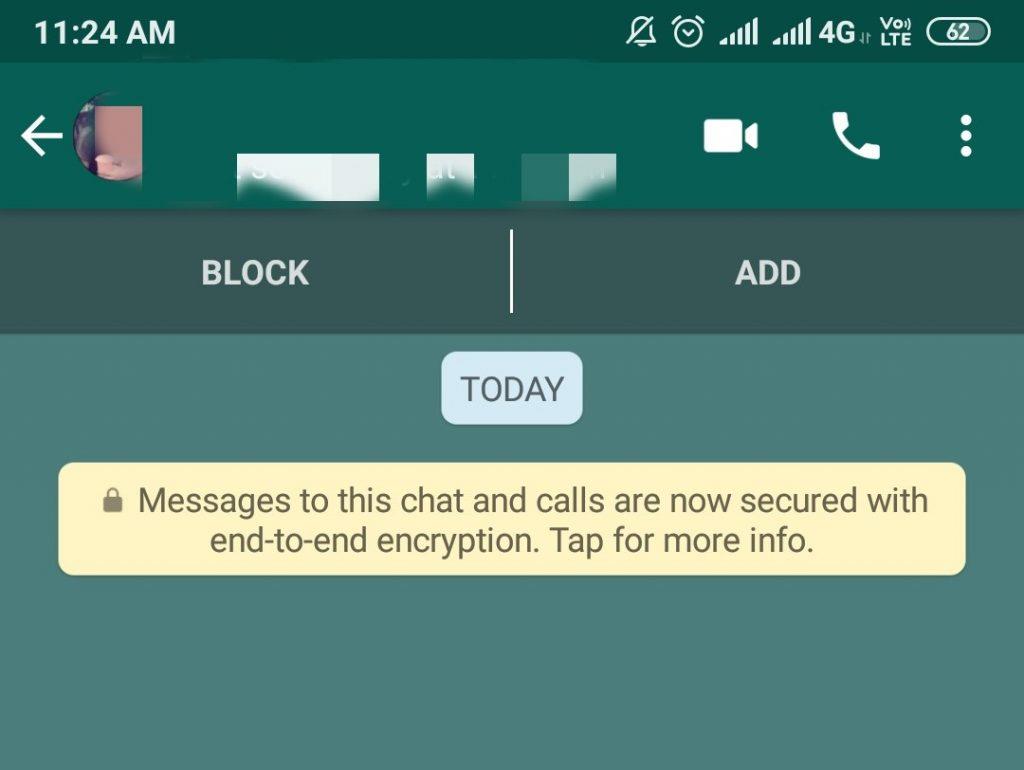
6. Blockera administratören så får du inga fler förfrågningar från dem.
Det fungerar för de nummer som inte läggs till i din kontaktlista.
Det här var ett steg att ta när du väl har lagts till i gruppen, nu är det du ska lära dig hur du hindrar folk från att lägga till dig i första hand.
Läs också:-
Så här överför du dina WhatsApp-meddelanden från iPhone... Nu är det enklare än någonsin att få din WhatsApp-konversation från iPhone till Android. Allt du behöver göra är att få...
Detta kräver att din WhatsApp uppdateras, så vänligen slutför uppdateringen först. Vänligen följ stegen nedan-
1. Öppna WhatsApp, gå till "Inställningar".
2. Gå till "Konto".
3. Klicka på "Sekretess".
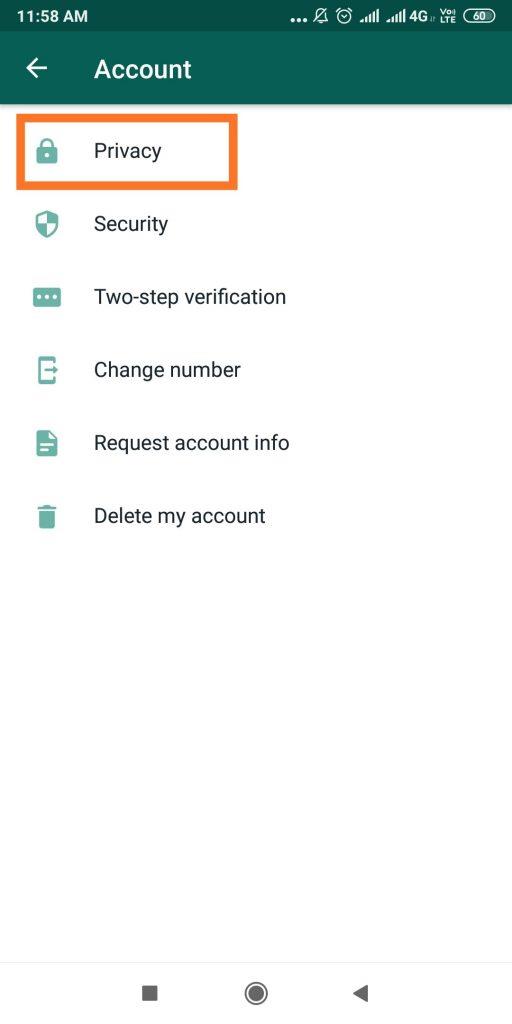
4. Här kan du se "Grupper", tryck på den.
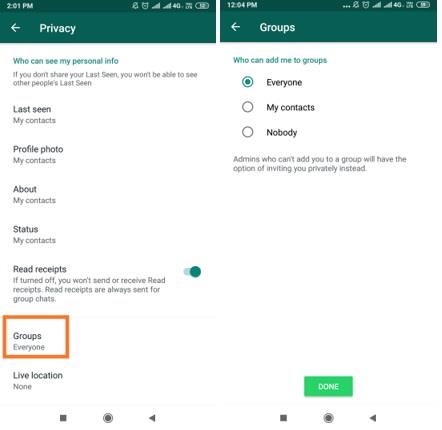
5. Nu kan du se vem som kan lägga till dig i grupper och som standard är "Alla" valt.
6. Du måste nu välja mellan "Ingen" för att hindra alla från att lägga till dig i grupper. Och "Mina kontakter" för att begränsa alla som inte finns i din kontaktlista från att lägga till dig i en gruppchatt. Och klicka på "Klar" när du har gjort ditt val.
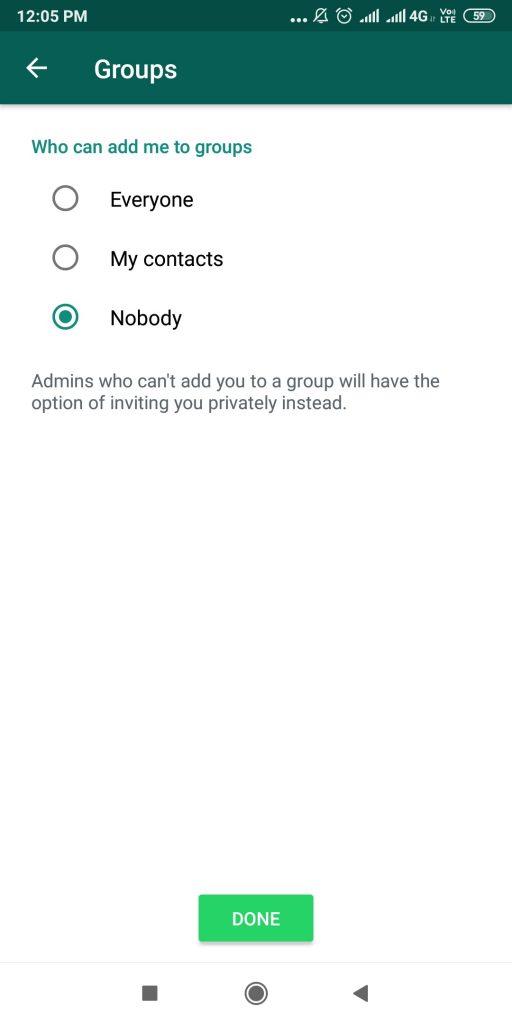
7. Även om du i båda dessa scenarier kommer att skickas en inbjudan i din personliga chatbox. Den här länken upphör automatiskt om 72 timmar så om du vill ignorera den kan du göra det. Om du också vill acceptera inbjudan från någon kan du klicka på "Gå med i gruppen".
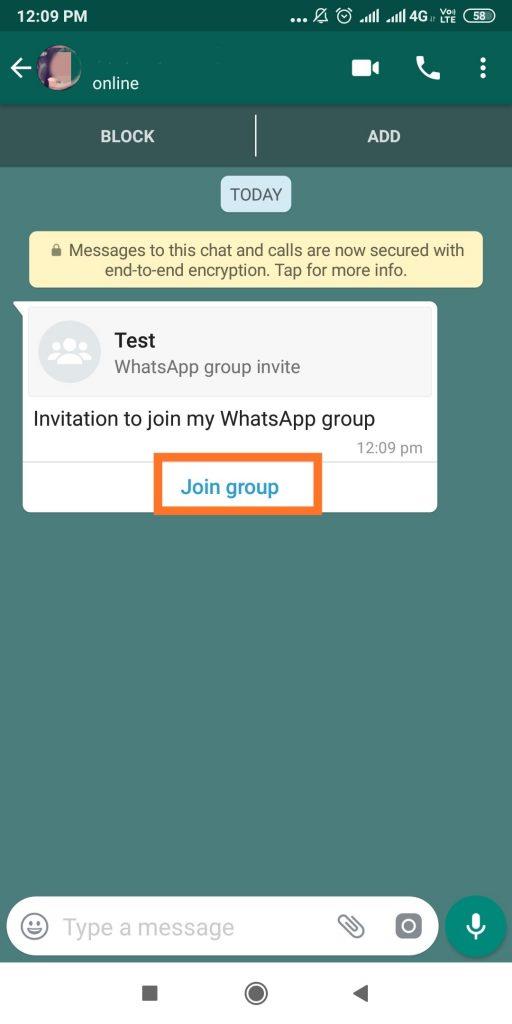
8. Detta kommer att få ett meddelande som visar information om gruppen, som namnet på gruppen och andra deltagare, så det hjälper dig att bestämma om du vill vara en del av den eller inte.
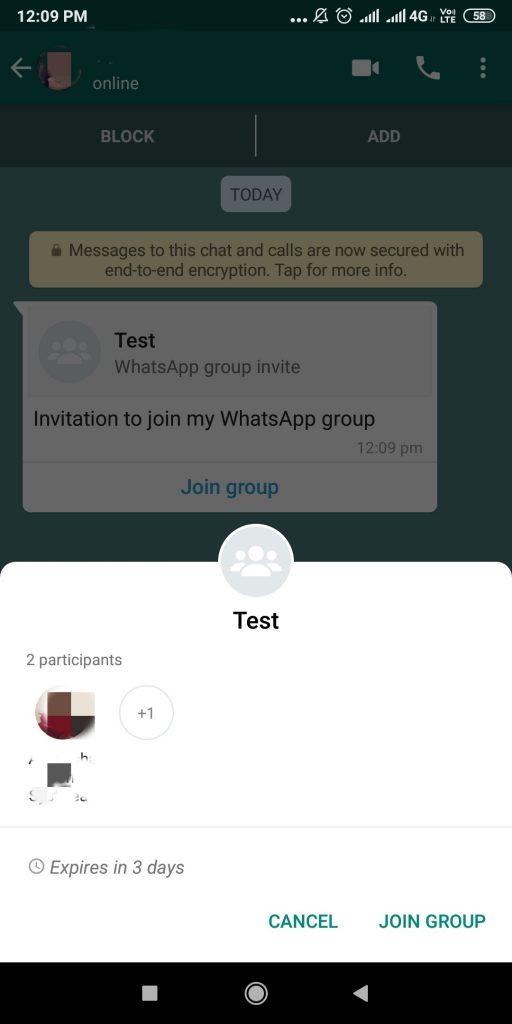
9. Du kan nu välja att gå med eller att avbryta begäran.
Du kan inte förneka vikten av denna fantastiska nya funktion, låt oss ta reda på hur detta tillämpas. Du är nu medveten om hur du kontrollerar vem som får lägga till dig i grupper i WhatsApp.
Måste läsas:-
10 bästa låsappar för WhatsApp 2021 Letar du efter en applikation för att låsa WhatsApp på din Android-telefon? Här är listan över de bästa apparna att låsa...
Gillade du artikeln? Vänligen dela dina tankar i kommentarsfältet.

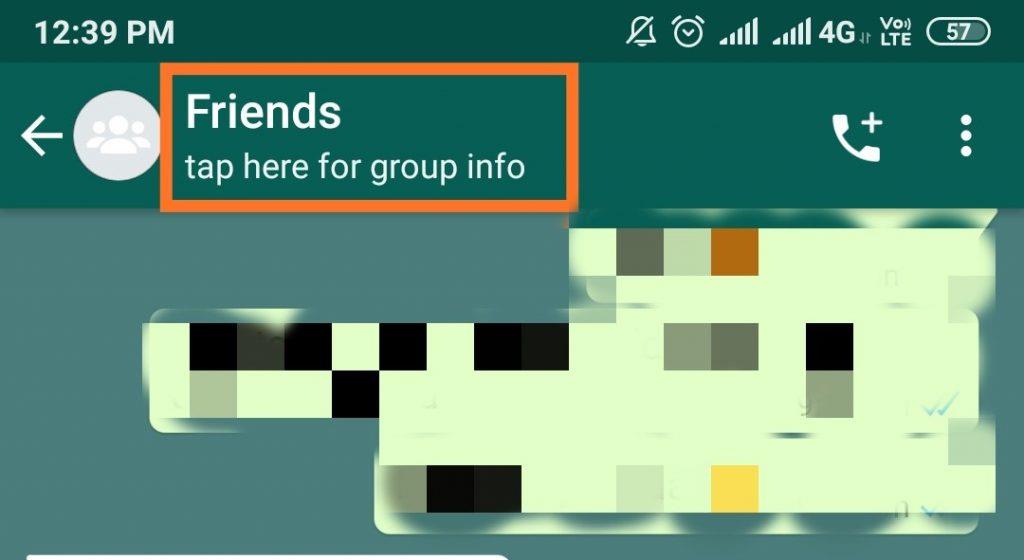
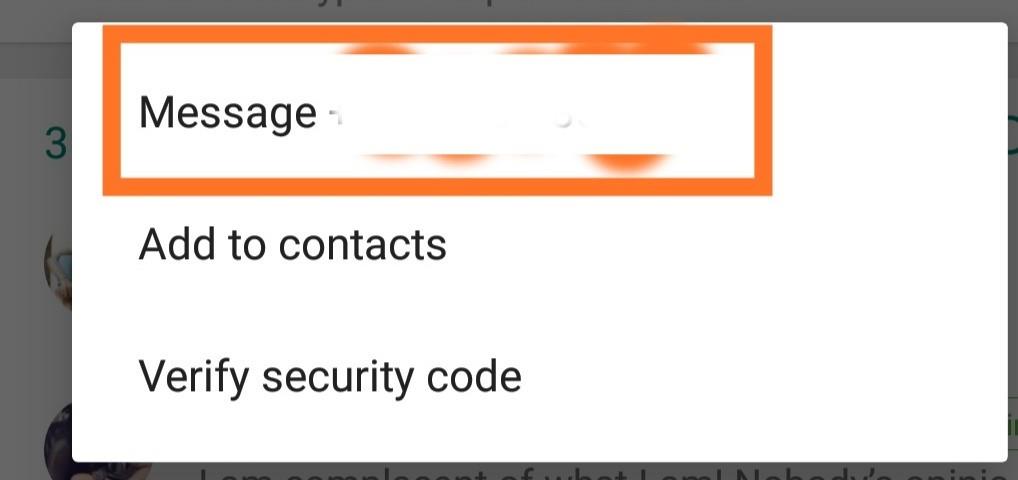
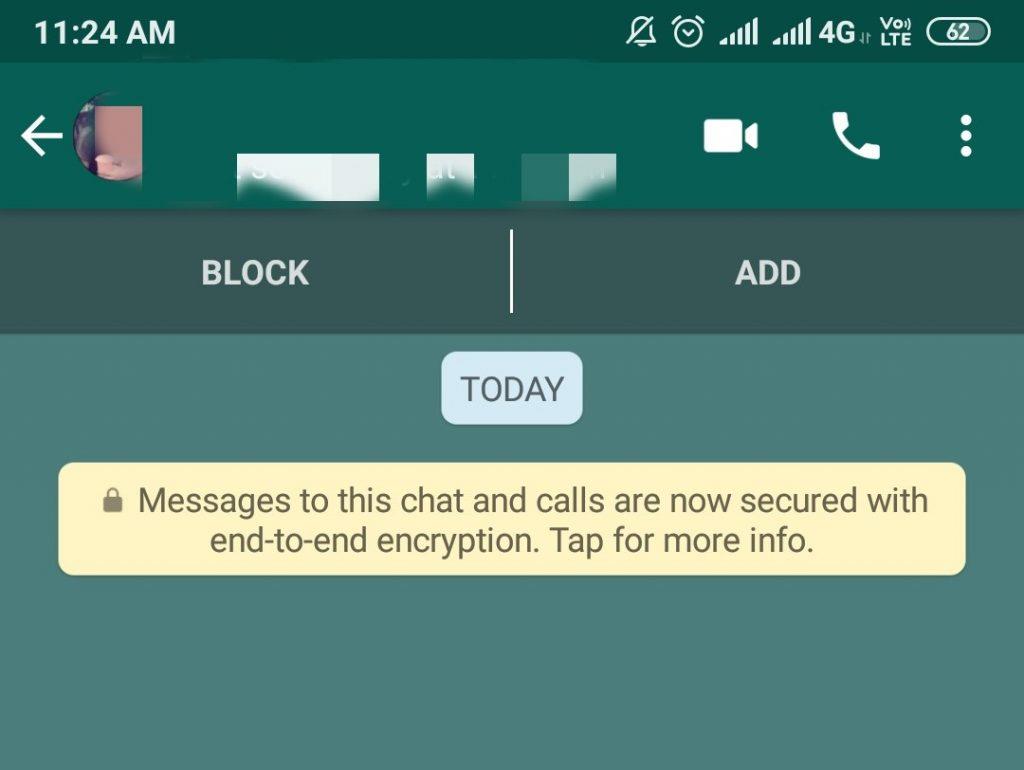
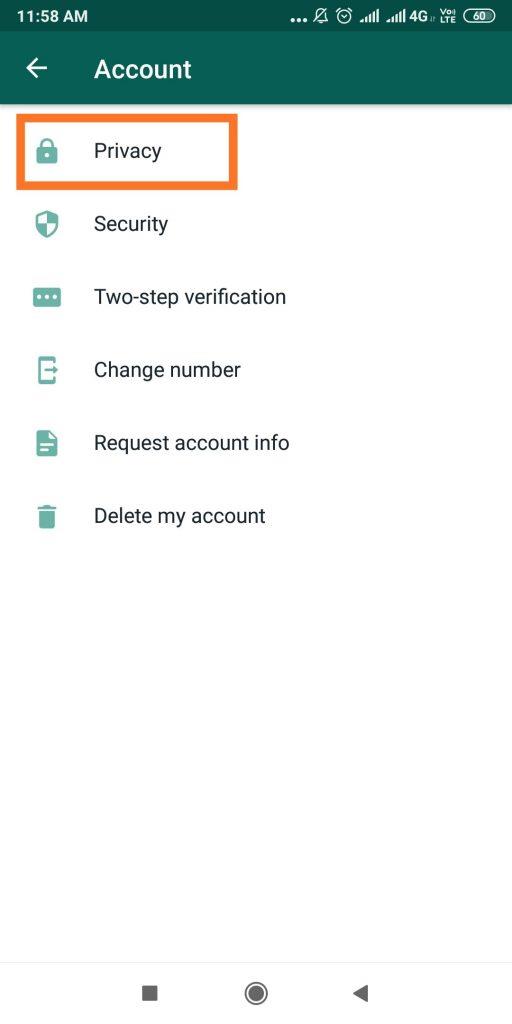
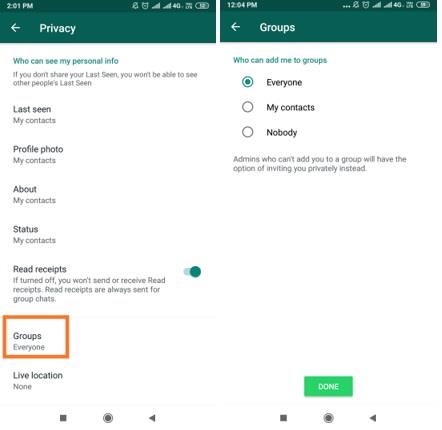
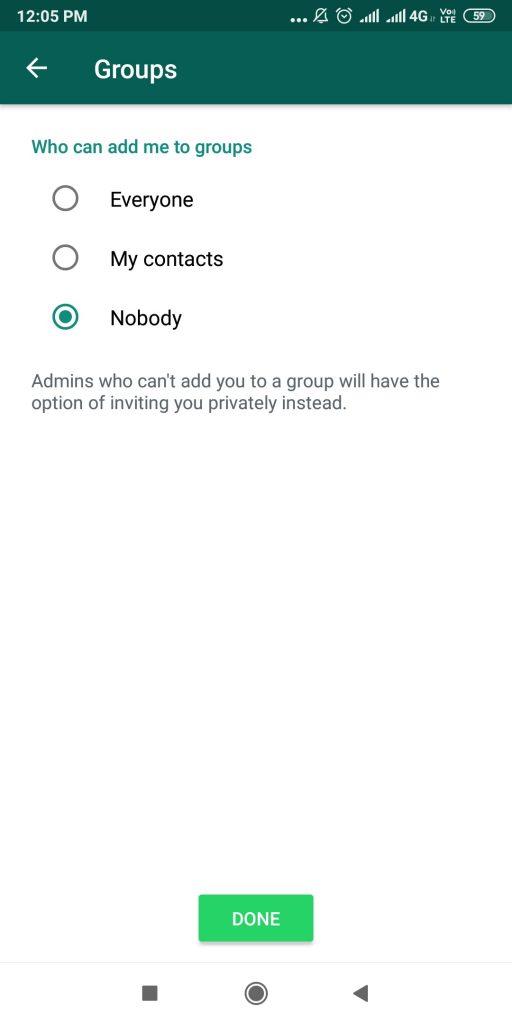
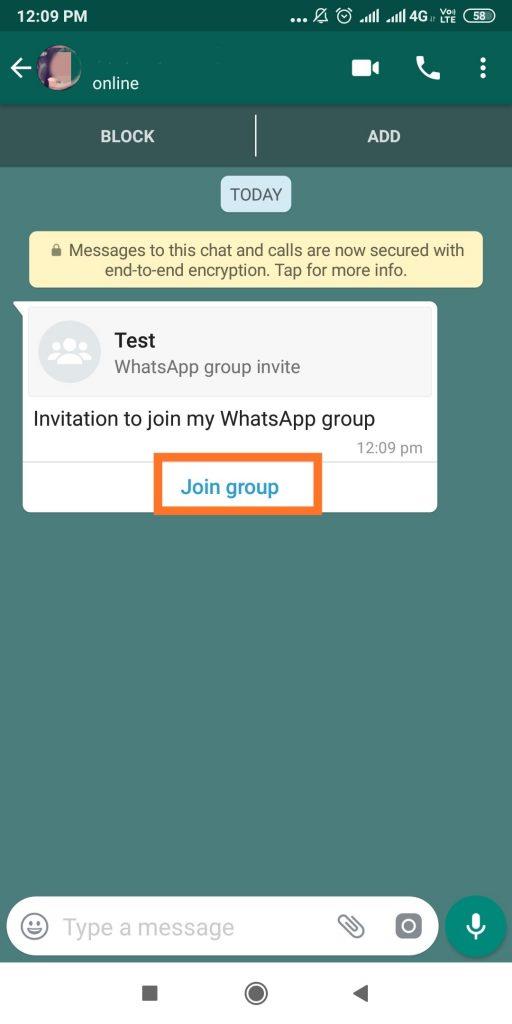
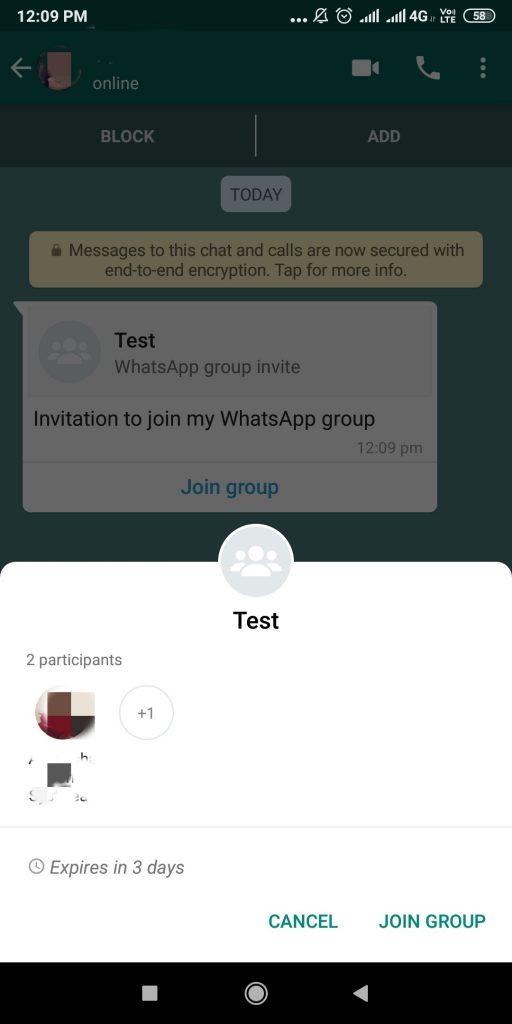






![Ta reda på hur du gör försättssidor i Google Dokument [Enkla steg] Ta reda på hur du gör försättssidor i Google Dokument [Enkla steg]](https://blog.webtech360.com/resources3/images10/image-336-1008140654862.jpg)

